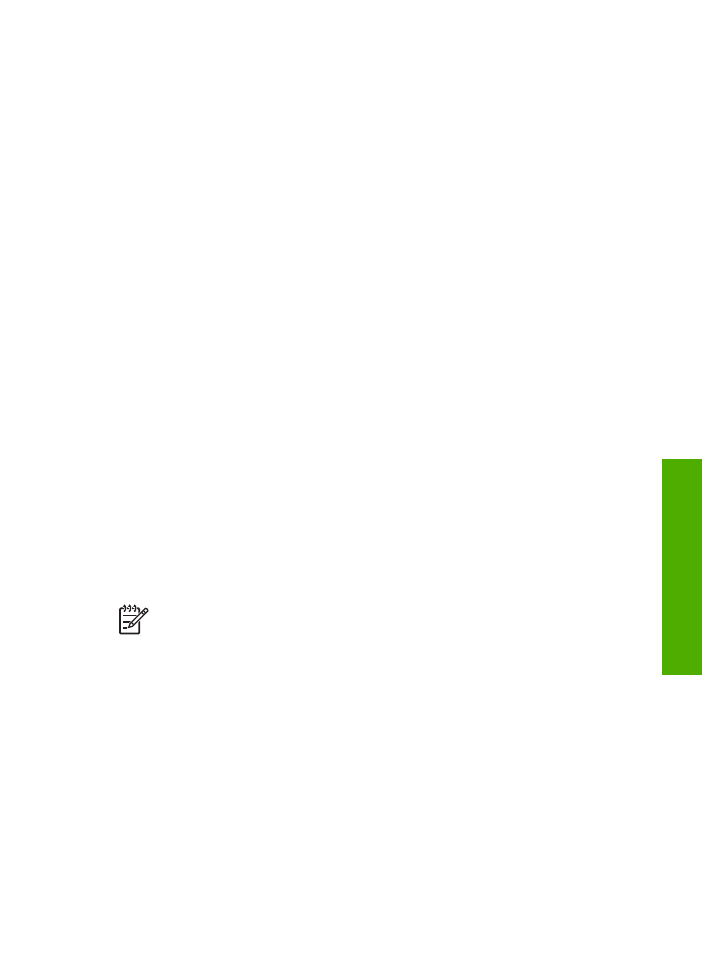
Прекратяване на задание за печат
Макар задание за печат да може да се спира и от HP All-in-One, и от компютъра,
HP ви препоръчва да го спирате от HP All-in-One за най-добър резултат.
Забележка
Потребители на Windows: Макар че някои софтуерни
приложения, написани за Windows използват спулера за печат на Windows,
вашето софтуерно приложение може да не използва спулера. пример за
софтуерно приложение, което не използва спулера за печат на Windows е
PowerPoint в Microsoft Office 97.
Ако не можете да отмените заданието си за печат чрез някоя от следните
процедури, направете справка с инструкциите за отменяне на печат във
фонов режим в онлайн помощните файлове на вашето софтуерно
приложение.
За да прекратите задание за печат отHP All-in-One
➔ Натиснете
Отказ
от контролния панел. Потърсете съобщението
Печат
прекратен
на дисплея на контролния панел. Ако съобщението не се появява,
натиснете
Отказ
отново.
Ръководство за потребителя
59
Печат
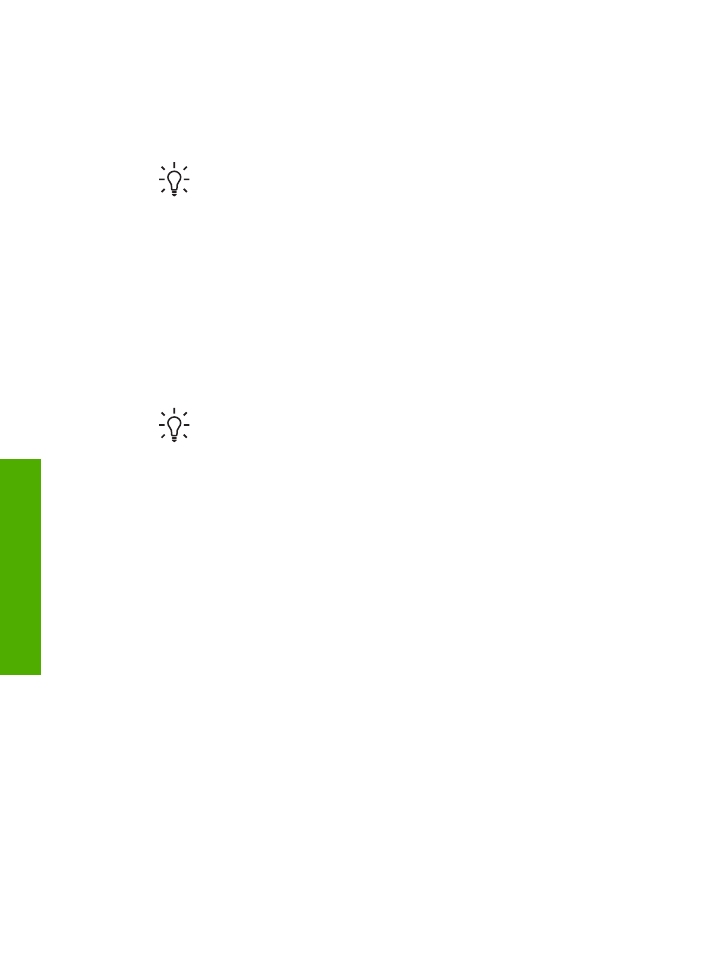
За да спрете задание за печат от компютъра (потребители на Windows 9x или
2000)
1.
На лентата със задачи на Windows щракнете върху
Start (Старт)
, посочете
Settings (Настройки)
, а след това изберете
Printers (Принтери)
.
2.
Щракнете два пъти върху иконата на HP All-in-One.
Съвет
Можете също да щракнете два пъти върху иконата на
принтера в лентата със задачи на Windows.
3.
Изберете заданието за печат, което желаете да прекратите.
4.
В меню
Document
щракнете върху
Cancel Printing
или
Cancel
, или натиснете
клавиш D
ELETE
на клавиатурата.
Отменянето на печата може да продължи известно време.
За да спрете задание за печат от компютъра (потребители на Windows ХР)
1.
В лентата със задачи на Windows щракнете върху
Start (Старт)
, а след това
щракнете върху
Control Panel (Контролен панел)
.
2.
Отворете контролния панел
Printers and Faxes (Принтери и факсове)
.
3.
Щракнете два пъти върху иконата на HP All-in-One.
Съвет
Можете също да щракнете два пъти върху иконата на
принтера в лентата със задачи на Windows.
4.
Изберете заданието за печат, което желаете да прекратите.
5.
В меню
Document
щракнете върху
Cancel Printing
или
Cancel
, или натиснете
клавиш D
ELETE
на клавиатурата.
Отменянето на печата може да продължи известно време.
За да прекратите задание за печат от компютър (Мас)
1.
Отворете
Print Center (Център за печат)
(v10.2.3) или
Printer Setup Utility
(Помощна програма за настройка на принтера)
(v10.3 или по-нова) от
папката
Applications:Utilities (Приложения:помощни програми)
.
2.
Проверете дали HP All-in-One е избраният принтер.
3.
От менюто
Printers (Принтери)
изберете
Show Jobs (Покажи задания)
.
4.
Изберете заданието за печат, което желаете да прекратите.
5.
Щракнете върху
Delete (Изтрий)
.
Отменянето на печата може да продължи известно време.
Глава 7
60
HP Officejet 5600 All-in-One series
Печат
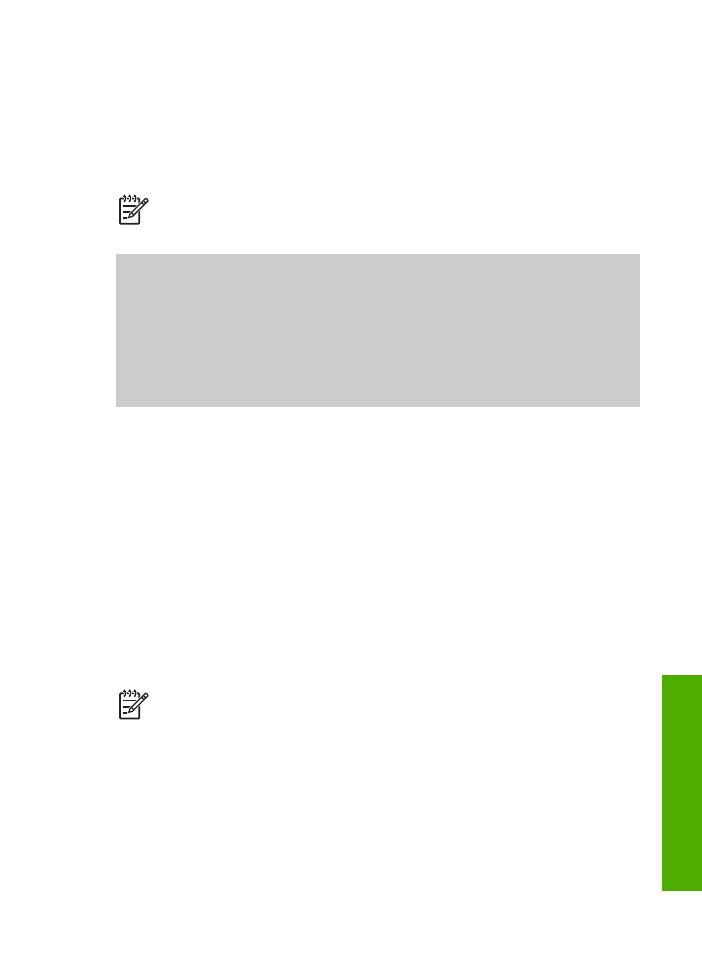
8